Pelajaran Maya 2: Memperkenalkan Perangkat Pemodelan
Sekarang Anda harus tahu cara membuat poligon primitif dan mulai memodifikasi bentuknya dengan mendorong dan menarik tepi, wajah, dan simpul.
Itu adalah langkah ke arah yang benar, tapi itu benar-benar hanya bagian dari pertempuran — itu hampir mustahil untuk membuat model yang sangat kompleks dari primitif dasar tanpa membuat perubahan besar-besaran ke jala.
Untuk benar-benar mulai membuat selesai potongan 3D, kita perlu belajar bagaimana memodifikasi topologi model kita dengan menambahkan face dan edge di mana kita membutuhkan lebih banyak detail atau kontrol.
Ada lusinan alat yang berbeda di rak pemodelan Maya, tetapi banyak di antaranya hanya berguna dalam situasi tertentu. Dalam praktiknya, Anda mungkin akan menghabiskan sembilan puluh persen waktu Anda menggunakan lima atau enam perintah yang sama.
Alih-alih memperkenalkan setiap alat yang ditawarkan Maya dan membuat Anda lupa cara menggunakan setengahnya, di beberapa pelajaran berikutnya kita akan melihat beberapa teknik yang paling umum digunakan dalam poligon Maya alur kerja.
Sisipkan Alat Lingkaran Tepi
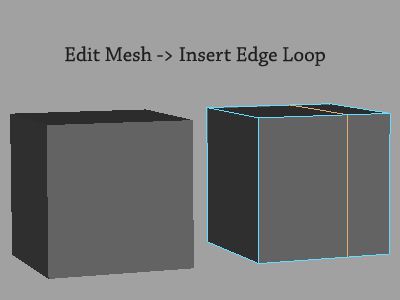
Justin Slick
Alat loop tepi sisipan mungkin merupakan satu-satunya item terpenting dalam set alat pemodelan Anda. Ini memungkinkan Anda untuk menambahkan resolusi tambahan ke jala dengan menempatkan subdivisi yang tidak terputus (edge loop) di lokasi mana pun yang Anda tentukan.
Kosongkan adegan Anda dan jatuhkan kubus baru ke dalam ruang kerja.
Dengan kubus dalam mode objek, naik ke Sunting Jaring dan pilih Sisipkan Alat Lingkaran Tepi.
Pilih tepi mana pun pada mesh Anda, dan subdivisi baru akan ditempatkan tegak lurus dengan tepi yang Anda klik.
Anda dapat menambahkan subdivisi tambahan di mana saja pada model Anda dengan mengklik dan menyeret tepi mana pun — Maya tidak akan "menjatuhkan" loop tepi baru sampai Anda melepaskan tombol kiri mouse.
Perintah insert edge loop tetap aktif sampai pengguna menekan Q untuk keluar dari alat.
Sisipkan Edge Loop — Opsi Lanjutan
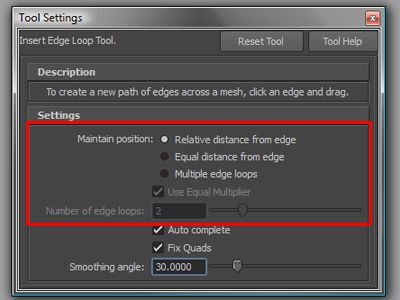
Justin Slick
Sisipkan Edge Loop memiliki serangkaian opsi tambahan yang mengubah cara kerja alat.
Seperti biasa, untuk mengakses kotak opsi, buka Edit Mesh > Sisipkan Edge Loop Tool dan pilih kotak opsi di sisi kanan menu.
Secara default, Jarak Relatif dari Tepi dipilih, yang memungkinkan pengguna untuk Klik + Seret loop tepi ke lokasi tertentu pada mesh.
Anda dapat menyisipkan hingga sepuluh tepi dengan jarak yang sama sekaligus dengan memilih Beberapa loop tepi pilihan dan pengaturan Jumlah loop tepi parameter ke nilai yang diinginkan.
Anda akan berpikir Jarak yang Sama Dari Tepi pengaturan akan menempatkan tepi di tengah wajah yang Anda coba bagi, tetapi tidak. Pengaturan ini sebenarnya lebih berkaitan dengan bentuk profil loop tepi saat menggunakan alat ini pada potongan geometri yang lebih canggih. Autodesk memiliki ilustrasi konsep yang bagus.
Jika Anda ingin membagi wajah secara merata, cukup pilih Beberapa loop tepi pengaturan, dan atur parameter Number of edge loops ke 1.
Tepi Beveling
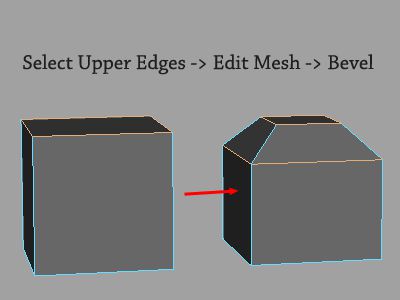
Justin Slick
Alat Bevel Maya pada dasarnya memungkinkan Anda untuk mengurangi ketajaman tepi dengan membagi dan memperluasnya menjadi wajah poligonal baru.
Untuk ilustrasi yang lebih baik dari konsep ini, lihat gambar di atas.
Untuk mencapai hasil ini, mulailah dengan membuat primitif kubus 1 x 1 x 1 sederhana.
Masuk ke mode tepi dan Shift + pilih empat tepi atas kubus. Panggil perintah bevel dengan pergi ke Edit Jala > Kemiringan, dan hasilnya akan menyerupai kubus yang digambarkan di sebelah kanan.
Tepi pada objek primitif default adalah tajam tak terhingga, yang merupakan kemustahilan di alam. Menambahkan sedikit kemiringan ke tepi yang keras adalah salah satu cara menambahkan realisme ke model.
Di bagian berikutnya, kita akan membahas beberapa pengaturan tambahan alat Bevel.
Alat Bevel Lanjutan

Justin Slick
Bahkan setelah tepi dimiringkan, Maya memungkinkan Anda untuk memodifikasi bentuk, menggunakan tab Input di Kotak Saluran.
Buat objek dan bevel beberapa tepi — Maya akan secara otomatis membuka parameter bevel seperti yang ditunjukkan pada gambar di atas. Jika objek tidak dipilih dan Anda perlu mengunjungi kembali pengaturan bevel, cukup pilih objek dan klik polyBevel1 simpul di tab Input.
Setiap kali Anda membuat bevel baru, Maya secara otomatis membuat simpul polyBevel(#) tambahan. Daftar node terkait alat yang sedang berlangsung ini disebut sejarah konstruksi. Banyak alat pemodelan Maya membuat simpul riwayat serupa di tab Input, yang memungkinkan tindakan apa pun untuk dimodifikasi atau diubah.
Sekarang juga saat yang tepat untuk menyebutkan fungsi undo, yaitu Ctrl + z (seperti halnya di sebagian besar perangkat lunak).
Pengaturan yang paling relevan di poliBevel simpul adalah Mengimbangi dan Segmen:
- NS Mengimbangi parameter mengontrol lebar bevel dan menerima nilai dari 0 hingga 1.
- NS Segmen pilihan mempengaruhi kelancaran bevel. Meningkatkan jumlah segmen menciptakan lebih banyak wajah, menekankan kebulatan nyata bevel. Pada contoh kedua di atas, kami telah meningkatkan jumlah segmen bevel menjadi 6 untuk memberikan tampilan yang membulat.
